Virtualizáció - beállítás a telepítési virtualizált alkalmazások vmware ThinApp a VMware View 4
Beállítás telepítését virtualizált VMware ThinApp alkalmazások VMware View 4.5.
VMware nemrég kiadott egy új változatát az eszközöket, hogy hozzon létre egy virtuális desktop infrastruktúra VMware View 4.5 vállalkozások számára. Ennek része a Premier kiadás ezt a döntést is jön egy termék VMware ThinApp, amely egy eszköz virtualizációs alkalmazások (csomagolás egy vagy két fájl), és kiszállítják a virtuális PC-felhasználók számára.
Így az alkalmazás használatának számos előnye van, mint a központi alkalmazás telepítésére, konfigurálására szabványosítását szoftver, központosított frissítését és betartása vállalati házirendek. Mindez jelentősen csökkenti a működési költségeket.
ThinApp megelőzőleg csak a csomagoláson „előre telepített” alkalmazásokat lehet másolni a PC-felhasználók számára, anélkül, hogy telepíteni őket. Itt tudja beállítani az integráció a VMware ThinApp és a VMware View, hogy a virtualizált alkalmazások automatikusan telepített virtuális asztali (egyéni vagy a medence).
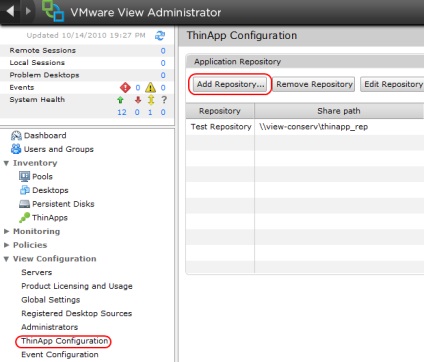
Kattintson Tár hozzáadása és adja meg a mappában tárolja ThinApp virtualizált alkalmazások. Ez a mappa - szokás szerint az SMB-labda a részesedése a szerver. Elkészítjük, és adjunk hozzá a tárolót.
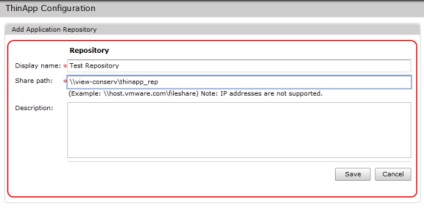
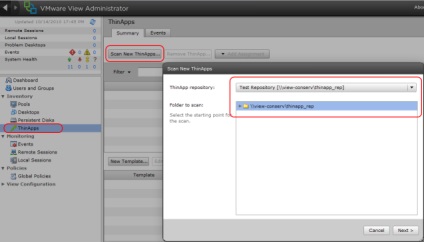
Felesleges most a tároló üres, és nem láttunk benne semmilyen MSI-fájl, amelyben ott van a telepítési virtualizált alkalmazások a virtuális asztali VMware View. Ezért készít egy munkaállomás létrehozása ilyen kérelmet.
Telepítésére az ügyfél operációs rendszert (pl, Windows 7) egy virtuális PC, majd állítsa be a VMware ThinApp. Ezt követően célszerű pillanatfelvételt (egy pillanatfelvétel) a virtuális gép esetén mi fog készíteni egy virtualizált alkalmazások, mint ajánlott „tiszta” operációs rendszer (hogy elkerüljék a véletlen interferencia más szoftver telepítve van a rendszerben) létrehozni.
Vettem virtualizációs Mozilla Firefox alkalmazás, amely lehet telepíteni, hogy teszteljék a több virtuális asztali medence. Telepítése után VMware ThinApp itt látunk, az egy üdvözlő képernyő:
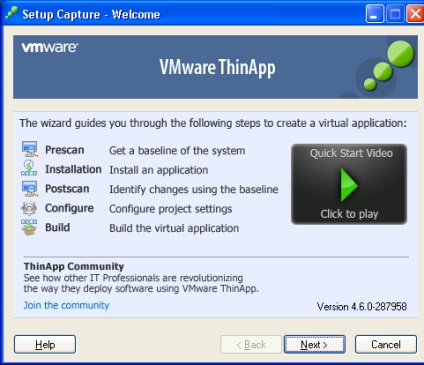
Itt van az alapvető létrehozásának lépéseit VMware virtuális ThinApp alkalmazás:
Tehát összegyűjtése után a rendszerrel kapcsolatos információkat megkapjuk a folyamat az alkalmazás telepítésekor. VMware ThinApp várakozik, amíg mi meg azt:
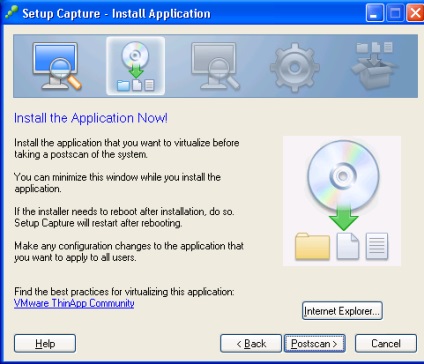
Ne feledje, hogy fontos, hogy ne csak az alkalmazás telepítésére, és azt is meg kell konfigurálni, oly módon, hogy a felhasználó fogja használni. Ez azt jelenti, futtatni, felállított, majd indítsa újra, hogy megbizonyosodjon arról, hogy működik, ahogy kellene.
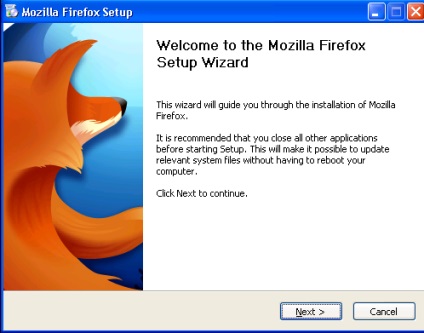
További módosítások indul letapogató rendszer folyamat:
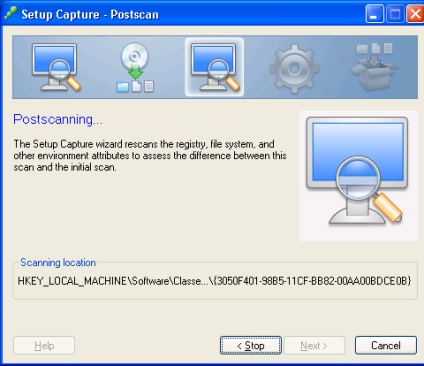
Ezután kérte, hogy melyik a végrehajtható fájlok által létrehozott egy alkalmazás ténylegesen futtatja. Úgy döntünk firefox.exe:
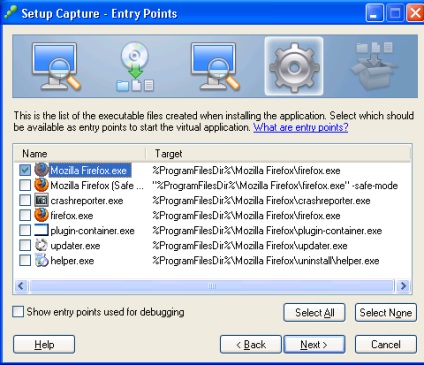
További fontos beállítás - izolációs módban, ha dolgozik a virtualizált alkalmazások:
- Teljes írási hozzáférést nem rendszer könyvtárak - ebben a módban, az alkalmazás túlmutatnak a „sandbox”, és létrehozhat fájlokat a mappák a virtuális PC, ahol bevetik.
- Korlátozott írási -, hogy megakadályozzák a kérelem bejegyzés a legtöbb könyvtárban, amely ajánlott megbízható alkalmazások és környezetek, ahol a felhasználónak nem kell létrehozni fájlokat.
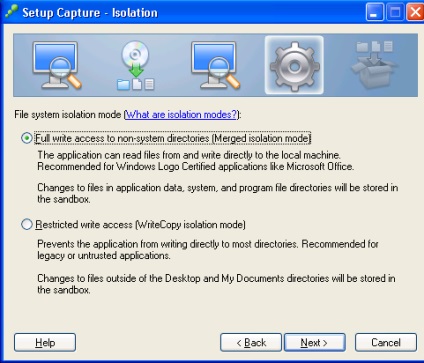
Most válassza ki azt a mappát, ahol az alkalmazás fogja terhelni és konfigurációs adatok (hely „sandbox”).
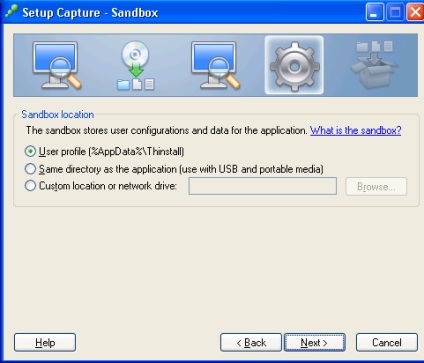
Kiválasztása a projekt helyét és nevét körülvéve VMware View 4.5:
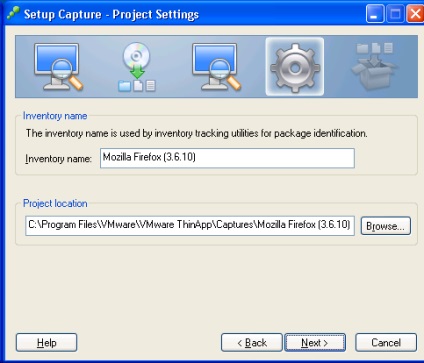
Most adja meg a paramétereket a tartály az adatokat a virtualizált alkalmazások. Meg lehet csomagolni egyetlen exe-fájlt, és tárolhatja adatait egy külön DAT-fájlt. Is, akkor létre kell hoznia egy MSI-csomag telepítése a VMware View asztali és medencék.
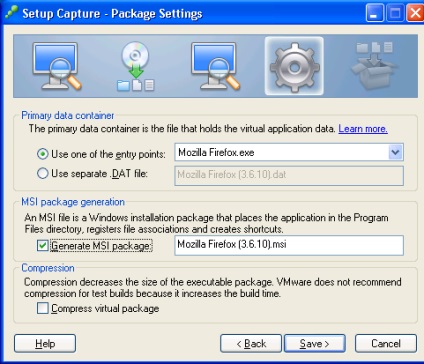
Mentse el a projekt fájlokat:
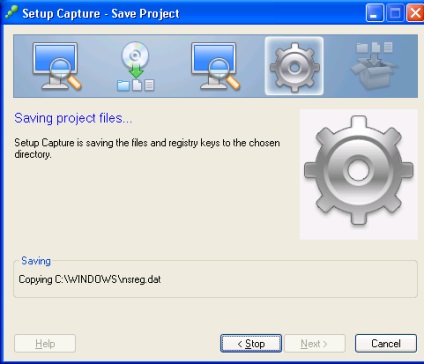
És nem a szerelvény:
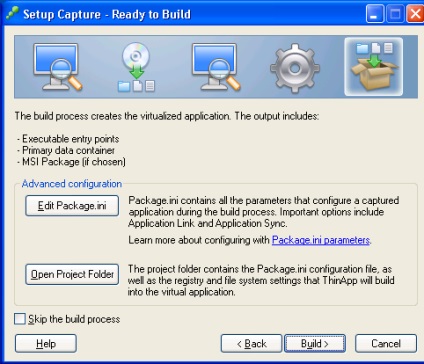
Szerint a projekt mappa szerelvény végén látni fogjuk az exe-fájlt a virtualizált alkalmazások, és az MSI telepítő fájlt a virtuális PC-n.
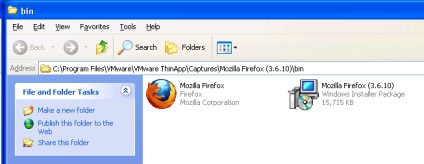
Mi helyet ezek a csomagok a tárolóban létrehozott mappában általunk legelején:
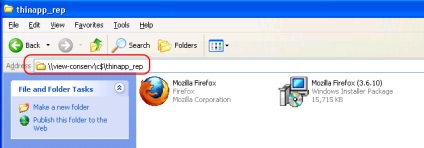
A adminisztrátora teszi szkennelés ThinApp alkalmazások és találja alkalmazás:
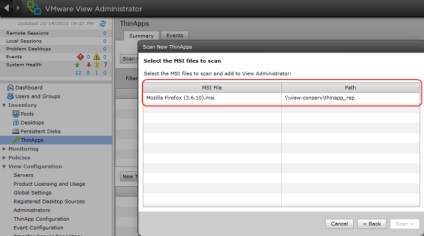
Ezután adjuk hozzá a Firefox VMware View 4.5 környezetben:
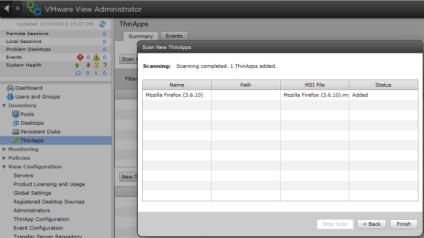
Hozzáadása után a virtualizált alkalmazások, tudjuk rendelni a virtuális PC vagy medence:
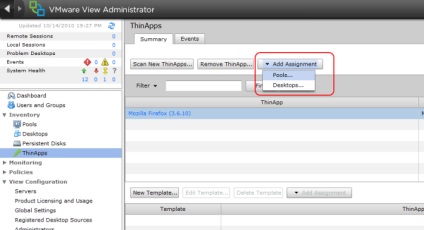
Add az alkalmazás medence a virtuális asztali és típusát jelzi Teljes telepítés (azaz a kérelem belép a teljesen virtuális PC-k bevezetése). Streaming is használható alkalmazások számára, ahol az adatok betöltése őket egy virtuális PC, mert a kereslet.
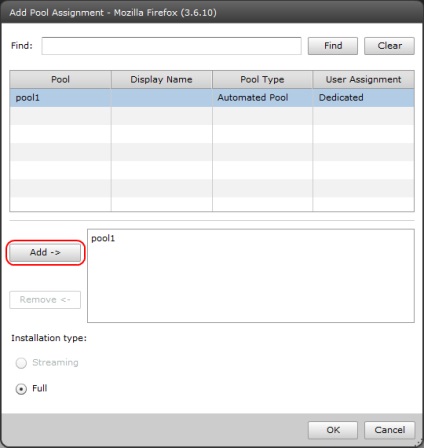
Miután az OK gombra - ThinApp virtualizált alkalmazást kell telepíteni minden virtuális desktop medence. A parancsikon jelenik meg az asztalon:
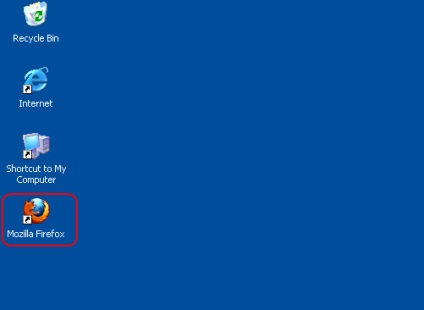
Minden - az alkalmazás is használható. Ezen felül, ha rákattint egy alkalmazás a adminisztrátora, nyissa meg a tulajdonságokat, ahol szerkesztheti a horgony az alkalmazás a medencék és a PC, és tekintse meg a különböző információk:
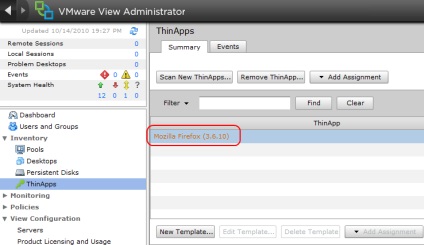
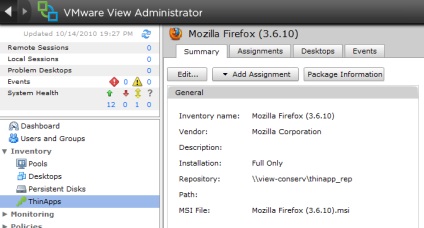
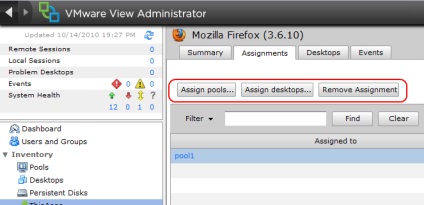
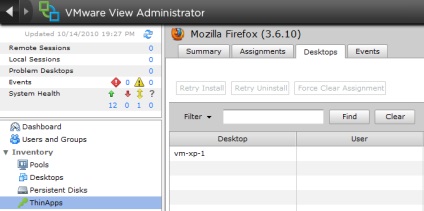
VMware View 4.5 megoldást vásárolhat a VMC-től.